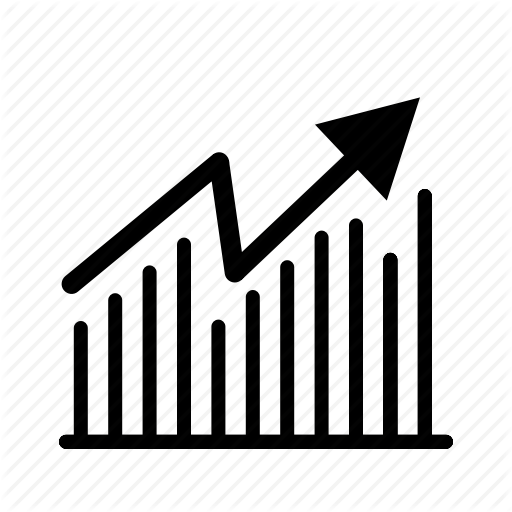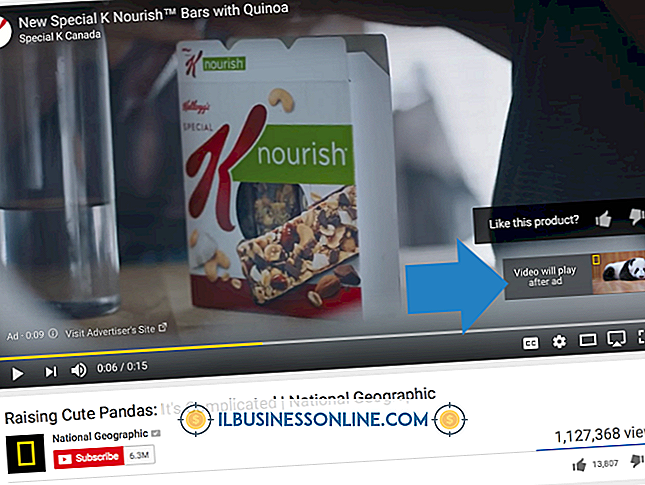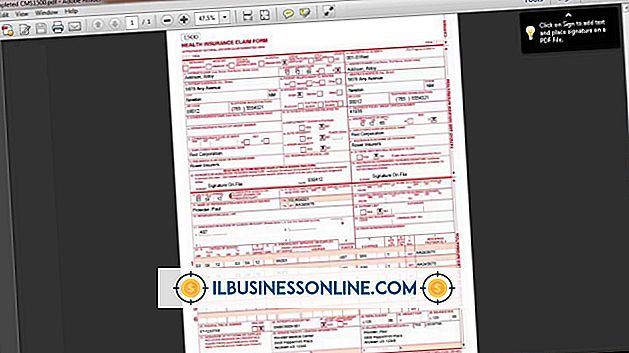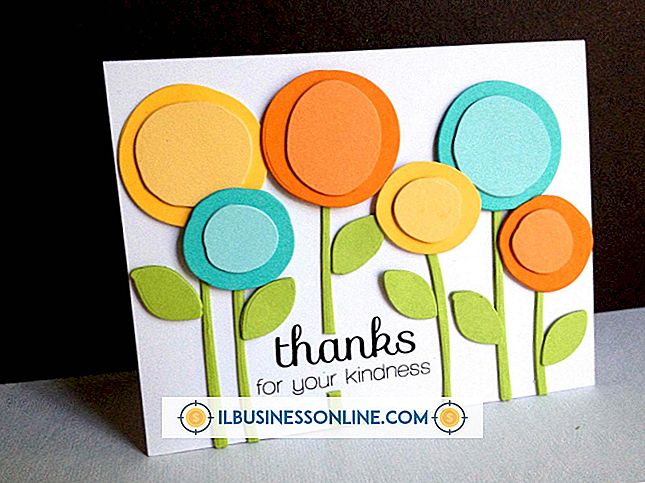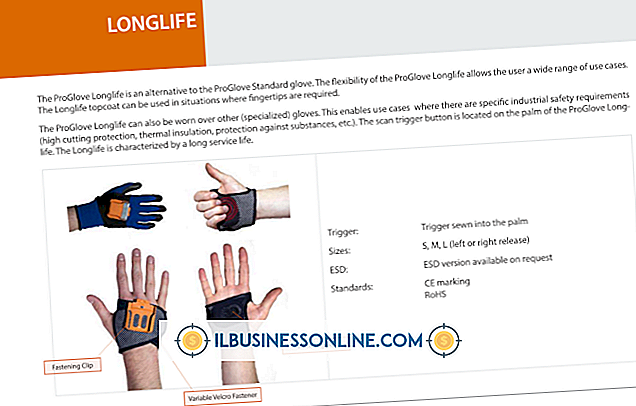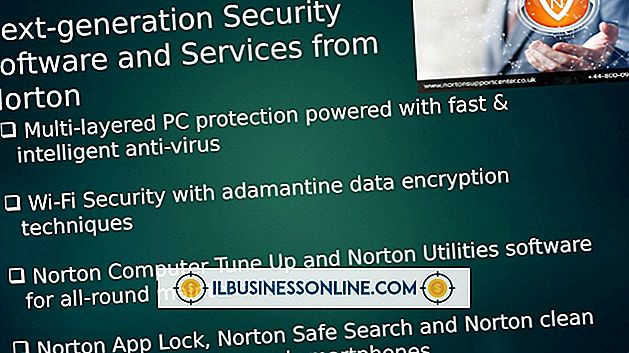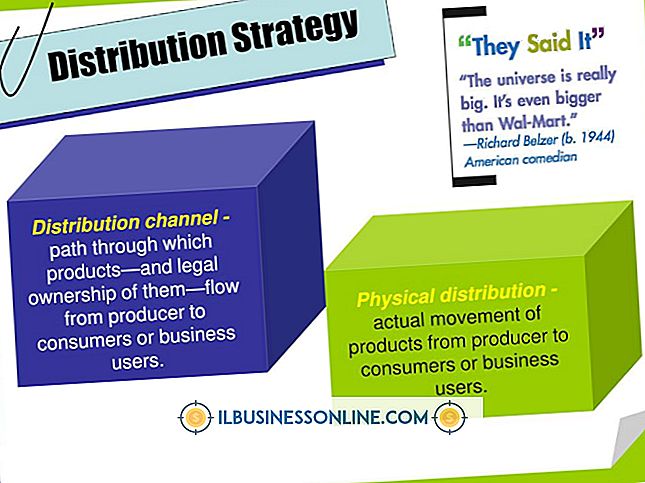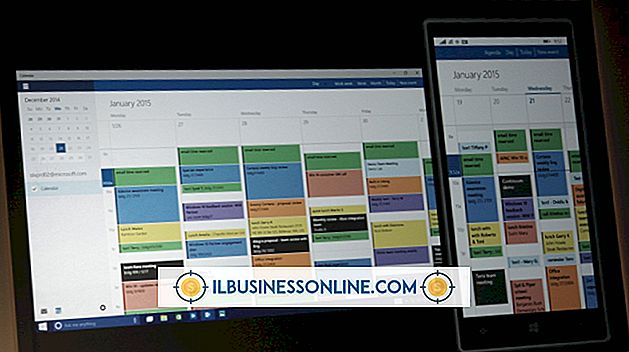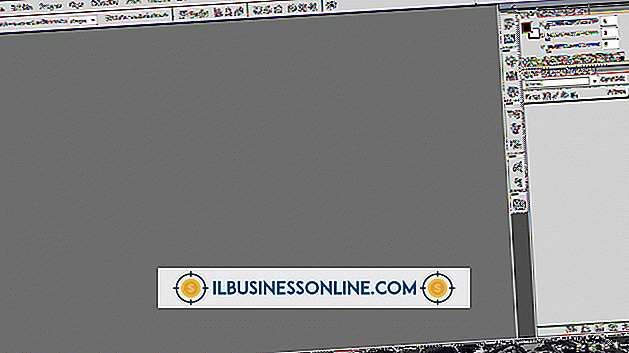วิธีเชื่อมต่อแอมป์เข้ากับ MacBook Pro

ไม่ว่าคุณจะบีบตัวเลขในสเปรดชีตทำการแก้ไขเอกสารสำคัญหรือท่องเว็บในนาทีสุดท้ายแล็ปท็อป MacBook Pro ช่วยให้คุณทำงานได้อย่างมีประสิทธิภาพขณะที่คุณไม่อยู่สำนักงาน MacBook Pro ยังทำหน้าที่เป็นอุปกรณ์มัลติมีเดียซึ่งคุณสามารถสตรีมการนำเสนอหรือภาพยนตร์ไปยังโปรเจ็กเตอร์ อย่างไรก็ตามลำโพงภายในของ MacBook Pro ไม่สร้างระดับเสียงที่ดังพอสำหรับฟังในห้องขนาดใหญ่หรือโดยกลุ่ม ดังนั้นหากคุณต้องการเล่นการนำเสนอภาพยนตร์หรือเพลงดังพอที่ทุกคนในห้องสามารถได้ยินได้คุณต้องเชื่อมต่อ MacBook Pro กับเครื่องขยายเสียงหรือตัวรับสัญญาณ
1
ปิดเครื่องแล็ปท็อป MacBook Pro และเครื่องขยายเสียงหรือตัวรับสัญญาณ
2
เชื่อมต่อปลั๊ก RCA สีแดงและสีขาวบนสายเคเบิลอะแดปเตอร์ 3.5 มม. ถึงอาร์ซีเอกับพอร์ตสีที่ตรงกันที่ด้านหลังของเครื่องขยายเสียงหรือตัวรับสัญญาณที่มีป้ายกำกับว่า "เสริม" หากเครื่องขยายสัญญาณหรือตัวรับสัญญาณไม่มีพอร์ตเสริม RCA เสียบเข้ากับพอร์ตซีดีหรือดีวีดีที่ไม่ได้ใช้แทน
3
เสียบปลายสายเล็กของอะแดปเตอร์เข้ากับแจ็คหูฟังที่ด้านข้างของแล็ปท็อป MacBook Pro
4
เชื่อมต่อสายลำโพงเข้ากับขั้วต่อ Speaker Out หรือ Audio Out ที่ด้านหลังของเครื่องขยายเสียง เชื่อมต่อสายลำโพงสีแดงหรือสายที่มีแถบสีที่วิ่งตามความยาวของสายเคเบิลไปยังขั้วต่อ“ +” บวกหรือแจ็ค เชื่อมต่อสายสีดำหรือสีทึบเข้ากับแจ็ค“ -” เชิงลบ เชื่อมต่อสายลำโพงสำหรับช่องสัญญาณเสียงทั้งซ้ายและขวา
5
เชื่อมต่อสายลำโพงเข้ากับลำโพง จับคู่สายเคเบิลบวกและลบกับขั้วต่อ“ +” หรือ“ -” ที่สอดคล้องกันที่ด้านหลังของลำโพง
6
เปิดเพาเวอร์แอมป์หรือตัวรับสัญญาณก่อนจากนั้นเปิดแล็ปท็อป MacBook Pro รอให้เดสก์ท็อป OS X ปรากฏบนหน้าจอ MacBook Pro
7
กดปุ่ม "เสริม" บนใบหน้าของเครื่องขยายเสียง หรืออีกวิธีหนึ่งให้กดปุ่มแหล่งสัญญาณ“ CD” หรือ“ DVD” หากคุณเชื่อมต่อสายเคเบิลอะแดปเตอร์เข้ากับพอร์ตใดพอร์ตหนึ่งที่ด้านหลังของเครื่องขยายเสียงหรือตัวรับสัญญาณ
8
เปิดตัวแอปพลิเคชั่นเสียงวิดีโอหรือการนำเสนอบน MacBook Pro เสียงจาก MacBook Pro เล่นผ่านลำโพงที่เชื่อมต่อกับเครื่องขยายเสียง
9
ปรับระดับเสียงของเครื่องขยายเสียงตามต้องการ
สิ่งที่จำเป็น
- สายแปลงสัญญาณเสียงขนาด 3.5 มม. ถึงอาร์ซีเอ
- ลำโพงและสายลำโพง
การเตือน
- อย่าเชื่อมต่อช่องต่อ RCA เข้ากับพอร์ต Phono หรือเทปบนเครื่องขยายเสียงหรือตัวรับสัญญาณเนื่องจากการเชื่อมต่อ MacBook Pro กับพอร์ตเหล่านี้มักจะทำให้ไม่มีเสียงหรือเสียงที่บิดเบี้ยว